Jak skonfigurować i korzystać z nowej funkcji piaskownicy systemu Windows 10 w celu bezpiecznego testowania aplikacji
Bezpieczeństwo Microsoft System Windows 10 / / March 19, 2020
Ostatnia aktualizacja dnia

Windows Sandbox w Windows 10 pozwala bezpiecznie uruchamiać niezaufane aplikacje w izolowanym środowisku wirtualnym i chronić główny system przed złośliwym oprogramowaniem.
Po wdrożeniu Microsoft Windows 10 build 18305 również dla Wtajemniczonych w szybkim pierścieniu Windows Sandbox dostępny. Funkcja piaskownicy umożliwia uruchamianie szkicowych lub niezaufanych aplikacji w izolowanym środowisku, co nie wpływa na resztę systemu. Zazwyczaj można to zrobić, konfigurując plik maszyna wirtualna - co wymaga czasu i zasobów systemowych. Ale Microsoft ułatwia ten proces, wdrażając Windows Sandbox w nadchodzącej aktualizacji funkcji. Oto, jak włączyć i korzystać z nowej funkcji.
Uwaga: Jest to dostępne tylko dla wersji Pro i Enterprise systemu Windows 10 (kompilacja 18305 lub wyżej). Twój system będzie musiał również spełniać następujące wymagania:
- architektura x64
- Funkcje wirtualizacji włączone w systemie BIOS
- Co najmniej 4 GB pamięci RAM (zalecane 8 GB)
- Co najmniej 1 GB wolnego miejsca na dysku (zalecany dysk SSD)
- Co najmniej 2 rdzenie procesora (zalecane 4 rdzenie z hyperthreadingiem)
Włącz piaskownicę systemu Windows 10
Aby włączyć Windows Sandbox, naciśnij klawisz Windows i rodzaj:włącz lub wyłącz funkcje systemu Windows i wybierz najlepszy wynik lub hit Wchodzić.

Otworzy się okno Funkcje systemu Windows, w którym można włączać i wyłączać różne funkcje. Przewiń listę w dół i zaznacz opcję „Windows Sandbox” i kliknij OK. Następnie wystarczy postępować zgodnie z instrukcjami wyświetlanymi na ekranie, aby zakończyć instalację - wymagane będzie ponowne uruchomienie komputera.
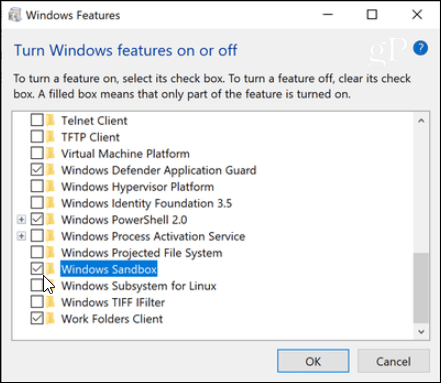
Po zainstalowaniu możesz po prostu uruchomić Windows Sandbox z menu Start z podwyższonymi uprawnieniami. Skopiuj plik wykonywalny, który chcesz uruchomić, do piaskownicy systemu Windows i uruchom go tak, jak zwykle.
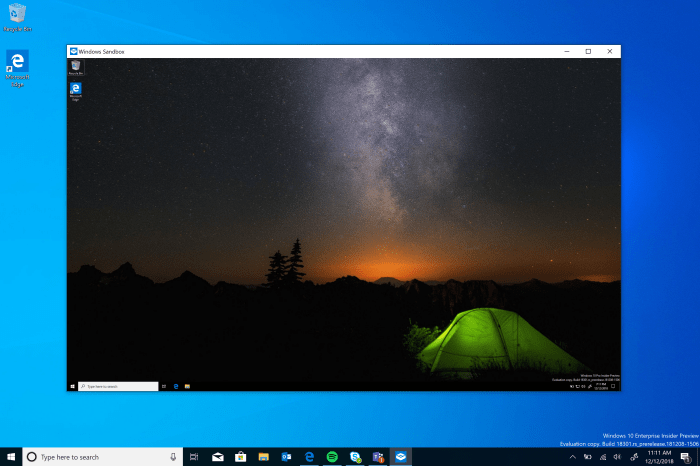
Jakie są zalety Windows Sandbox?
Istnieje kilka powodów, dla których warto uruchomić aplikację w środowisku piaskownicy. Być może otrzymałeś aplikację jako załącznik lub pobierasz coś i nie masz pewności, czy jest to bezpieczne. Zamiast ryzykować lub przejść przez etapy konfigurowanie maszyny wirtualnej, uruchamianie aplikacji w Windows Sandbox zapewni ci dodatkowy spokój ducha, wiedząc, że możesz najpierw przetestować program bez narażania głównego systemu.
Przyjrzymy się bliżej korzystaniu z Windows Sandbox, ponieważ Microsoft jest coraz bliżej wprowadzenia kolejnej aktualizacji funkcji. Ale po więcej szczegółów technicznych na temat tego, jak Windows Sandbox działa pod maską, sprawdź Post Hari Pulapaka na blogu społeczności Microsoft. Przekonasz się, że izolowane środowisko ma niewielkie zasoby systemowe i zajmuje tylko około 100 MB miejsca na dysku. Brak dysku VHD lub wymagana jest osobna licencja Windows. Za każdym razem, gdy się uruchamia, jest to zupełnie nowa czysta instalacja w systemie Windows 10 - co jest dobre dla programistów, którzy muszą przetestować swoje aplikacje podczas cyklu deweloperskiego.

